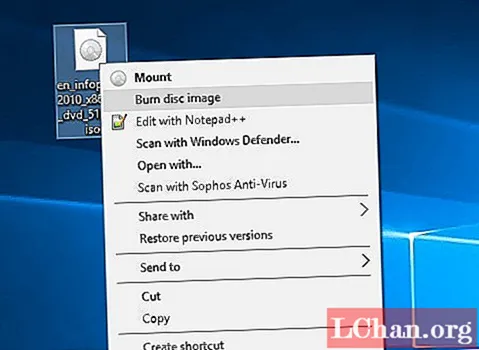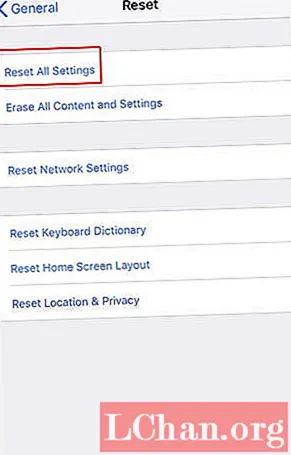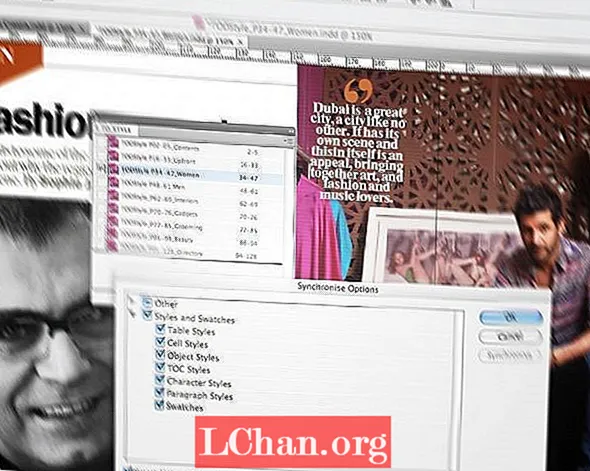
InDesign'da çok belgeli bir yayını kitap olarak yönetmenin birçok yararı vardır.
Örneğin, özellikle yayın bir ağ üzerinden bir çalışma grubunda üretiliyorsa, belgelerin rezerve edildiğinde izlenmesi daha kolaydır. Belgeleri rezerve edildiğinde bir yayında biçimlendirme ve sayfa numaralandırma tutarlılığını sağlamak da daha kolaydır. Ayrıca, birden çok belgede bir içindekiler tablosu veya dizin oluşturmanın tek yolu, bunları ayırmaktır. Kitap işlevini kullanarak, InDesign'da çok belgeli bir projeyi nasıl kontrol edeceğiniz konusunda size rehberlik edeceğim.

01 InDesign'da bir kitap dosyası oluşturmak için önce Dosya> Yeni> Kitap'a gidin. Yeni Kitap iletişim kutusunda, dosyayı kaydetmek istediğiniz yere gidin. Ardından, bir dosya adı girin ve ardından uygun şekilde adlandırılmış yeni Kitap paletinizi açmak için Kaydet'e tıklayın.

02 Yayınınızın belgelerini açık kitap dosyasına eklemek için, bunları Kitap paletine sürükleyip bırakın. Kitap paletindeki Belgeleri Ekle düğmesini de tıklayabilir veya Kitap paletinin açılır menüsünden Belge Ekle'yi seçebilirsiniz. Belge Ekle iletişim kutusunda, kitaba eklemek istediğiniz belgeleri bulun ve ilk belgeyi seçin (belgeleri birer birer eklemek için) veya tüm belgelere Shift + tıklayın (hepsini bir kerede eklemek için) . Ardından Aç'ı tıklayın.

03 Belgeleriniz sıralı değilse, Kitap paletinde yeniden düzenleyebilirsiniz. Belgelerinizin sırasını değiştirmek için, onları tıklayıp ait oldukları yere doğru yukarı veya aşağı sürüklemeniz yeterlidir. InDesign, kitap paletinin açılır menüsünden erişilebilen Kitap Sayfası Numaralandırma Seçenekleri iletişim kutusunda Otomatik Sayfalama onay kutusunun seçilmesi koşuluyla, bu şekilde yeniden düzenlediğinizde, rezerve edilmiş belgelerinizi otomatik olarak yeniden sayfalandırır.

04 Dosya adının yanında Stil Kaynağı simgesi bulunan belge, stil kaynağıdır. Kitapta kullanacağınız stilleri ve renk örneklerini içermelidir. Varsayılan olarak, Kitap paletine eklediğiniz ilk belgeye bu rol verilir. İşi başka bir belgeye yeniden atamak için, seçtiğiniz belgenin dosya adının yanındaki kutuya tıklayın.

05 Bir kitap senkronize edildiğinde, stil kaynağındaki mevcut stil / renk örneği sürümleri diğer ayrılmış belgelere kopyalanır. Aynı adlara sahip stiller / renk örnekleri diğer belgelerde stil kaynağındakilerle değiştirilir; stil kaynağında olmayan belgelerdeki stiller / renk örnekleri dokunulmadan bırakılır. Stil kaynak belgesi açıkken ayarlanan tercihler ve belge ayarı gibi diğer öznitelikler stil kaynağından diğer ayrılmış belgelere kopyalanmaz, bu nedenle belgeleri aynı şablondan oluşturmak iyi bir fikirdir.